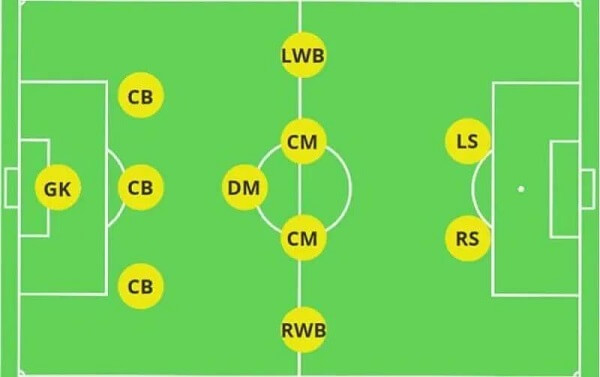Nếu bạn có quá nhiều ứng dụng cho một taskbar để xử lý, tại sao bạn không thêm nhiều taskbar hơn vào Windows 11 với Linkbar?
Thanh tác vụ – taskbar là một phần không thể thiếu của Windows 11 và nó có lịch sử lâu đời trong các phiên bản trước của hệ điều hành này.Taskbar bao gồm các tính năng quen thuộc như menu Start, công cụ tìm kiếm, File Explorer và các widget. Bạn cũng có thể thêm các phím tắt cho phần mềm yêu thích của mình vào taskbar.
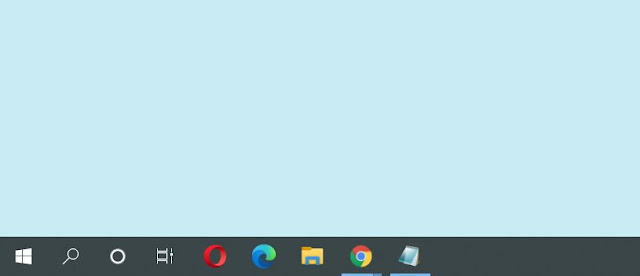
Tuy nhiên, taskbar mặc định trong Windows 11 bao gồm rất nhiều phím tắt. Nếu bạn thêm nhiều phím tắt hơn vào nó, thì có thể nó gây khó khăn trong việc quản lý các phím tắt của bạn. Do đó, thêm một taskbar khác vào Windows 11 sẽ là một cách tuyệt vời để bạn có thêm không gian. Và bạn có thể làm điều đó với Linkbar.
Cách tải xuống và cài đặt Linkbar
Linkbar là một ứng dụng miễn phí cho phép bạn thêm một taskbar mới vào Windows 11, 10, 8.1, 7 và Vista. Bạn thậm chí có thể thiết lập nhiều taskbar mới với nó. Sau đó, bạn có thể thêm nhiều phím tắt phần mềm khác vào taskbar mới thay vì chỉ những phím tắt mặc định.
Đầu tiên, hãy tải xuống Linkbar trên Softpedia : https://www.softpedia.com/get/Desktop-Enhancements/Other-Desktop-Enhancements/Linkbar.shtml
Cách thêm taskbar bằng Linkbar
Giờ đây, khi bạn đã tải và cài đặc Linkbar bạn có thể thêm một taskbar mới vào Windows 11. Để làm như vậy, hãy nhấp đúp vào Linkbar64 trong thư mục Linkbar EXE.
Chọn nút Chỉ dành cho tôi (only for me). Nhấp vào nút dấu chấm để chọn thư mục làm việc cho taskbar. Tốt nhất là chọn thư mục người dùng của bạn. Sau đó nhấn nút Tạo (Create) để thêm một taskbar mới.
Đừng quên rằng bạn có thể thêm nhiều taskbar khi thiết lập taskbar đầu tiên. Chỉ cần nhấp đúp vào Linkbar64 một lần nữa và sau đó một lần nữa để thêm thanh thứ hai hoặc thứ ba để có thêm không gian phím tắt. Khi bạn đã thêm nhiều taskbar, chúng sẽ xếp chồng lên nhau.
Cách thêm phím tắt trên Linkbar
Giờ đây, bạn có thể thêm nhiều phím tắt vào taskbar mới của mình. Để làm như vậy, hãy nhấp chuột phải vào taskbar Linkbar và chọn Mới> Lối tắt (New > Shortcut). Chọn duyệt trên cửa sổ mở ra để chọn phần mềm bạn muốn thêm.
Nhấn nút Tiếp theo, nhập tên lối tắt và nhấp vào Kết thúc. Nhấp vào lối tắt trên taskbar Linkbar để mở phần mềm của nó.
Ngoài ra, bạn có thể kéo và thả các phím tắt trên màn hình vào taskbar Linkbar trực tiếp. Để làm điều đó, hãy nhấp chuột trái vào một phím tắt trên màn hình và giữ nút chuột trái. Sau đó, kéo phím tắt trên taskbar mới và thả chuột trái.
Để xóa một mục khỏi taskbar của Linkbar, hãy bấm chuột phải vào lối tắt và chọn Xóa (Delete). Chọn Xóa thanh liên kết trên menu con thanh liên kết nếu bạn muốn xóa toàn bộ taskbar. Bạn cũng có thể thay đổi tên phím tắt bằng cách chọn tùy chọn đổi tên trên menu
Cách cấu hình tùy biến taskbar trên Linkbar
Sau khi đã thêm một số phím tắt, bạn có thể xem các tùy chọn tùy chỉnh bổ sung của Linkbar. Nhấp chuột phải vào một khu vực của taskbar Linkbar và chọn Cài đặt (settings). Cửa sổ cài đặt thanh liên kết bao gồm các cài đặt cho vị trí taskbar, giao diện, lối tắt, dấu phân cách và tùy chỉnh tự động ẩn.
Bạn có thể thay đổi vị trí của taskbar Linkbar thông qua tab Panel. Nhấp vào menu thả xuống vị trí trên màn hình ở đó. Sau đó, chọn một tùy chọn Left, Right, Top hoặc Bottom.
Nếu bạn muốn thay đổi màu của taskbar, hãy nhấp vào hộp màu nền (Background color checkbox). Chọn một màu trên bảng màu bằng cách nhấp vào nút chấm. Bạn cần chọn áp dụng (Apply for all) để tất cả các thay đổi có hiệu lực.
Ngoài ra còn có một tùy chọn, là độ trong suốt của taskbar trên tab Bảng điều khiển. Để chọn nó, hãy nhấp vào menu thả xuống độ trong suốt. Chọn trong suốt (Transparent) trên menu đó.
Bạn có thể điều chỉnh kích thước biểu tượng của nó. Để làm như vậy, hãy chọn tab Mục hiển thị (Items) ngay bên dưới. Sau đó, giảm giá trị cho tùy chọn Kích thước biểu tượng.
Cung cấp nhiều không gian phím tắt hơn
Linkbar là một giải pháp lý tưởng cho bất kỳ ai cần thêm dung lượng cho các phím tắt phần mềm. Thay vì thêm các phím tắt vào taskbar và màn hình mặc định của Windows 11, bạn có thể thêm chúng vào các thanh Linkbar. Với nhiều tùy chọn tùy chỉnh bổ sung, taskbar Linkbar ở một số khía cạnh tốt hơn thanh mặc định của Windows..
Chúc các bạn thành công.